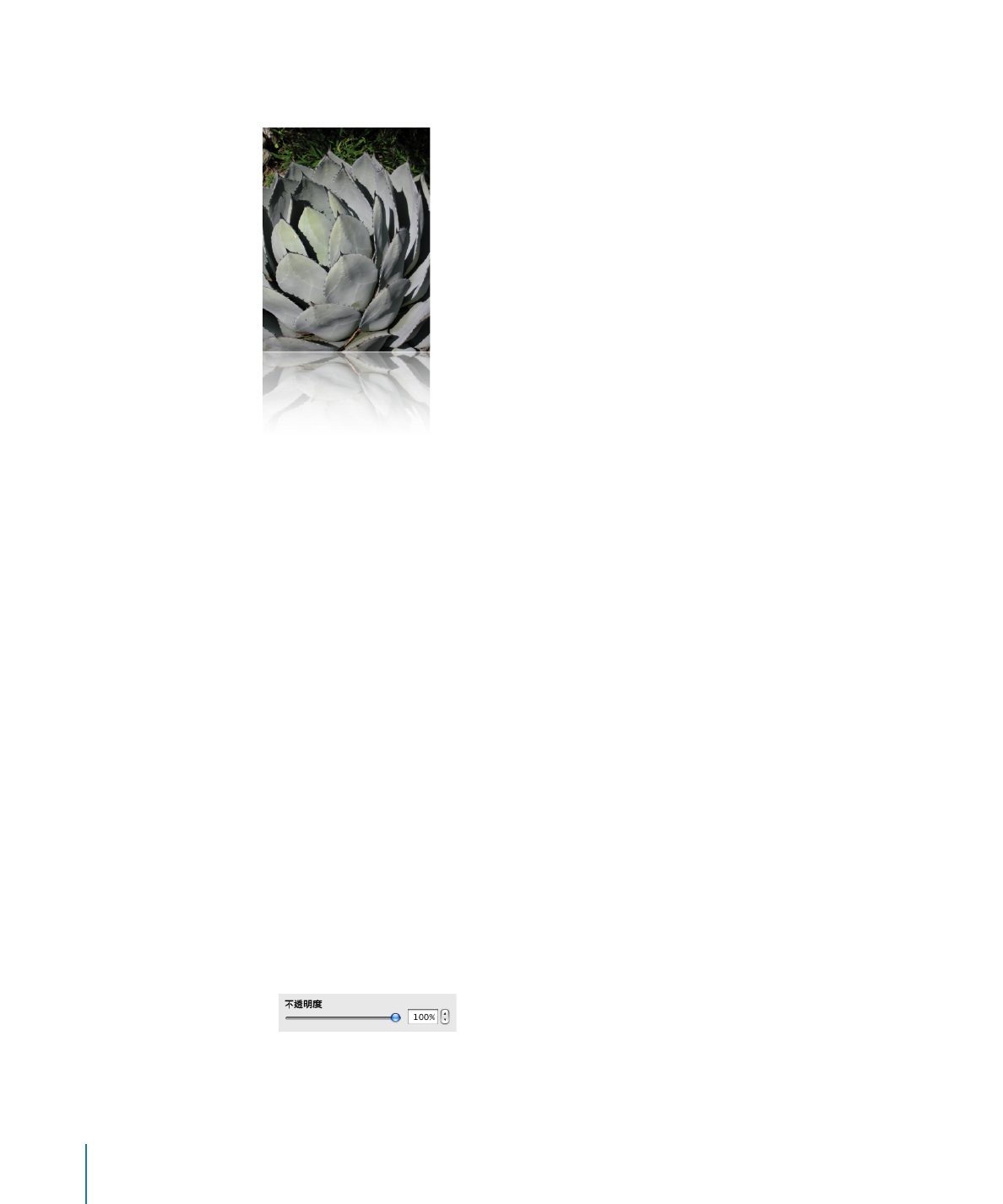
調整不透明度
您可以讓物件更(不)透明來製作有趣的效果。
例如,當您將透明的物件放置於其他物件的上方時,下方物件會穿透上方物件顯
示出來。根據所設定不透明度的高或低,底部的物件可以是高度清晰、部分矇
矓,或完全不可見(百分之百不透明)。
若要更改物件的不透明度:
1
選擇物件。
2
此時請執行以下其一:
使用格式列中的“不透明度”控制項目來調整不透明度。
Â
在“圖形檢閱器”中,拖移“不透明度”滑桿或在相鄰欄位中輸入百分比。
Â
210
第
9 章
處理形狀、圖形和其他物件
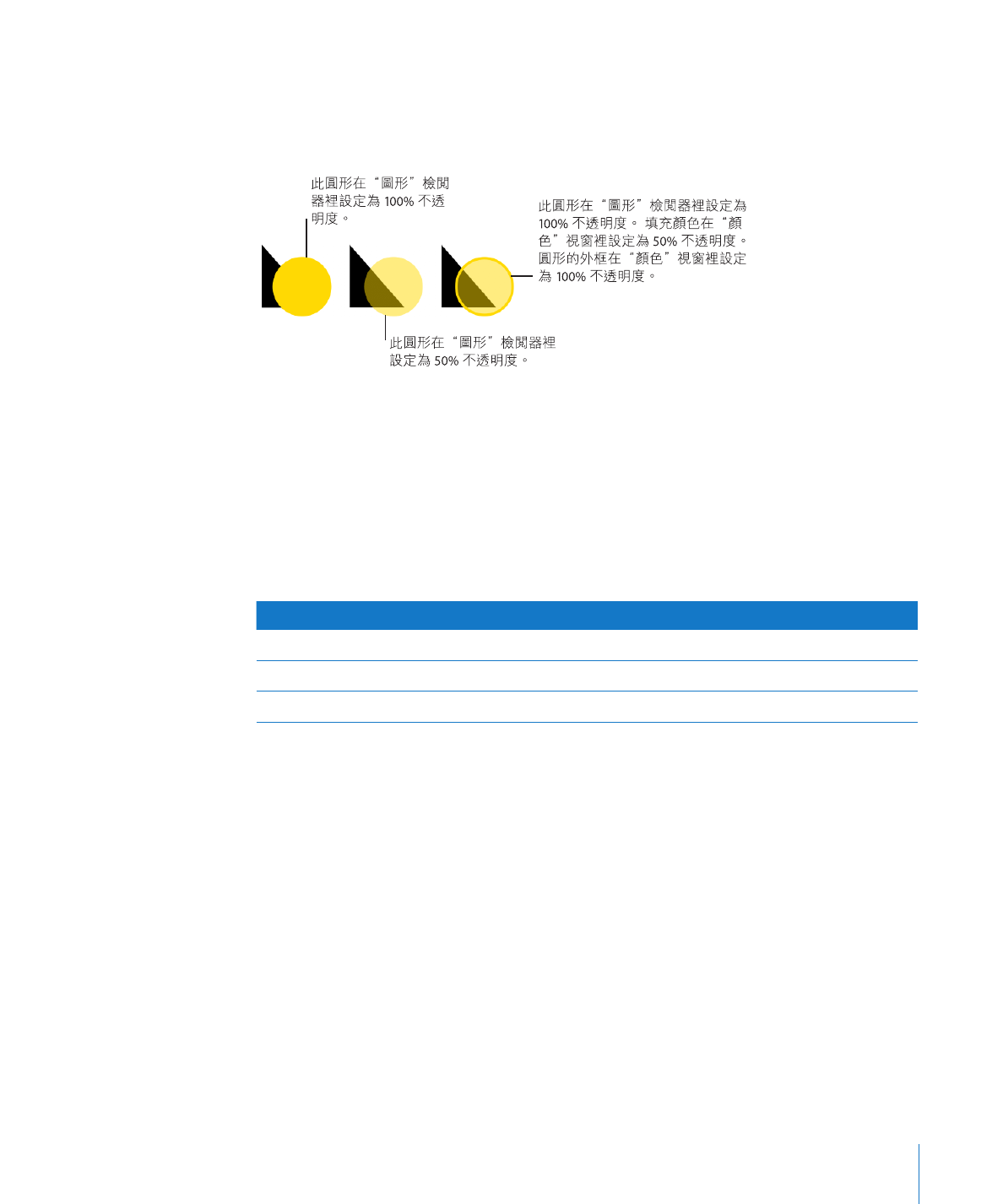
第
9 章
處理形狀、圖形和其他物件
211
對於形狀,您可以分別設定填滿與描邊顏色的不透明度及物件的不透明度。如果
您移動“顏色”視窗中的“不透明度”滑桿來修改填滿或描邊顏色,則該不透明
度值將變成物件的最大不透明度。然後,當您在“圖形檢閱器”中更改物件不透
明度時,將會根據您在“顏色”視窗中設定的不透明度來更改此值。
如果在您更改物件的不透明度後,無法將物件的填充顏色回復至
100%,則可能
是因為在“顏色”視窗中設定的不透明度小於
100%。若要將其修正,請選擇物
件,選擇“顯示方式”
>“顯示顏色”,然後將“顏色”視窗中的不透明度設定
為
100%。